Foto di viaggio sono spesso pieni di bei ricordi che meritano di essere elaborati professionalmente. Questa guida riguarda come allineare, ritagliare e sincronizzare le regolazioni delle tue immagini in Adobe Camera Raw in modo ottimale. Imparerai a utilizzare efficacemente le diverse funzioni e a ottenere il massimo dalle tue immagini.
Riscoperte principali
- Le funzioni di allineamento e ritaglio sono essenziali per un'immagine accattivante.
- Le impostazioni possono essere facilmente sincronizzate tra le immagini.
- Il filtro gradiente ti aiuta a fare regolazioni mirate sulle immagini.
Guida passo-passo
Allineamento dell'immagine
Quando apri un'immagine con Adobe Camera Raw, il primo passo è spesso l'allineamento. Per far sì che la tua immagine sia dritta e gradevole, utilizza la funzione di trasformazione. Clicca semplicemente sull'apposito strumento e attiva l'allineamento automatico. L'immagine verrà allineata direttamente in posizione verticale e ti darà una base perfetta per ulteriori elaborazioni.
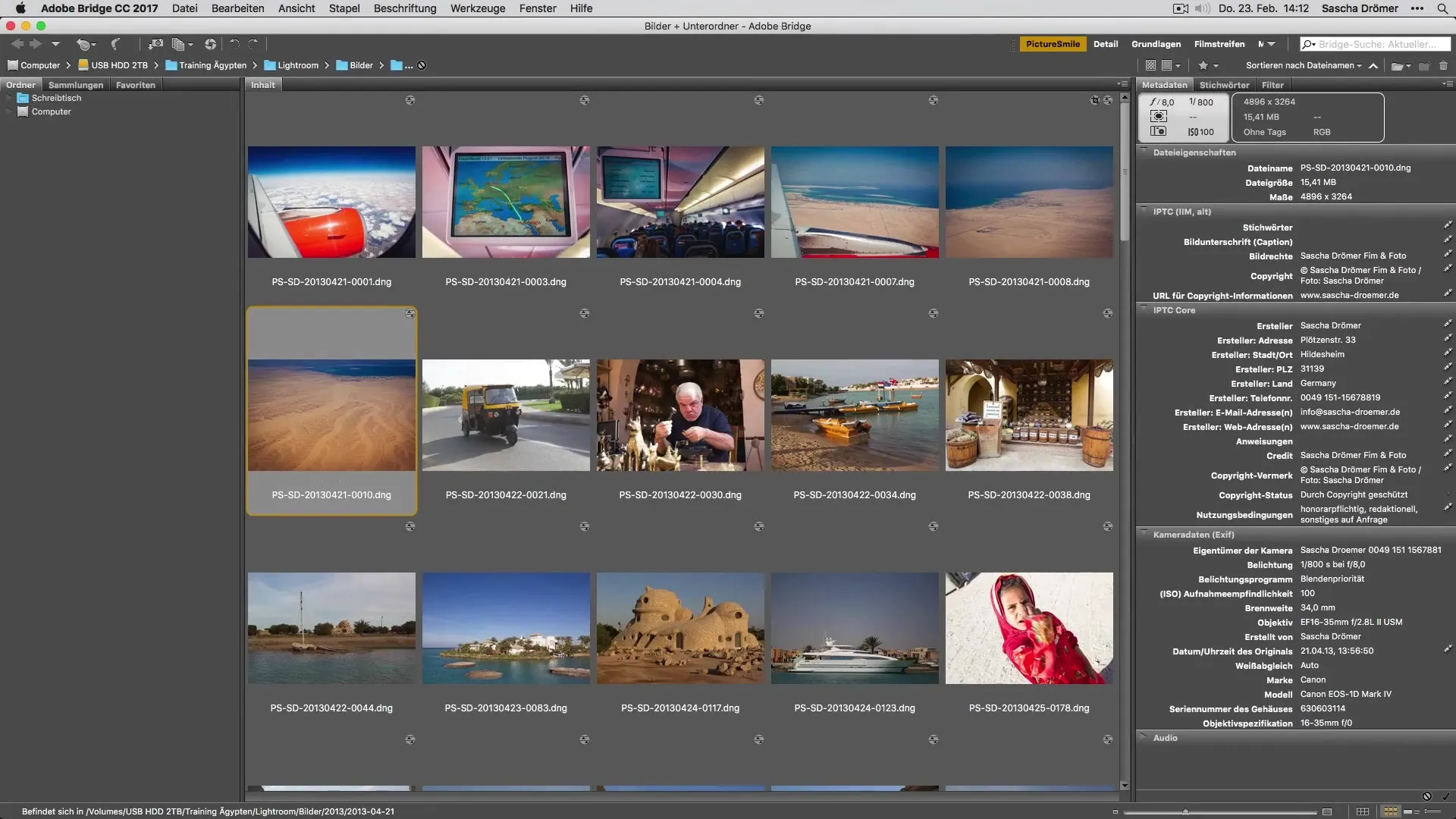
Ritaglio dell'immagine
Dopo che la tua immagine è allineata, è il momento di ritagliarla. Con lo strumento di ritaglio puoi facilmente selezionare l'area desiderata. Tieni premuto il pulsante del mouse e trascina un riquadro. Assicurati che l'immagine abbia la giusta composizione. Puoi anche regolare i bordi per ottenere il rapporto desiderato.
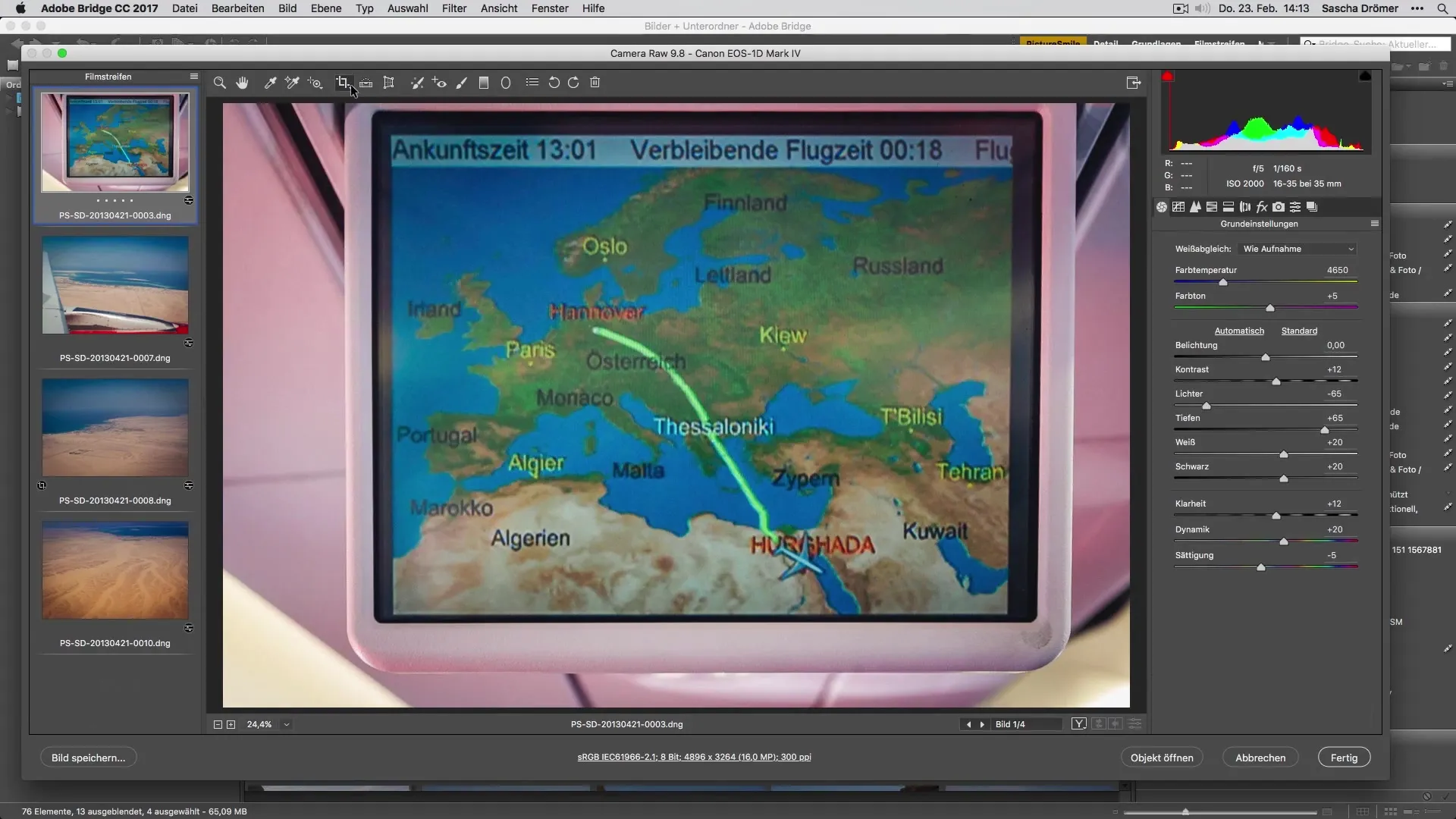
Regolazione dell'altezza e della larghezza dell'immagine
Per assicurarti che l'immagine abbia la forma giusta, dovresti regolare un po' i lati e la parte superiore o inferiore. In questo modo puoi ottimizzare l'immagine in altezza o larghezza secondo le tue preferenze. Questo lavoro di dettaglio assicura che l'immagine sia perfettamente adattata allo schermo o alla versione stampata.
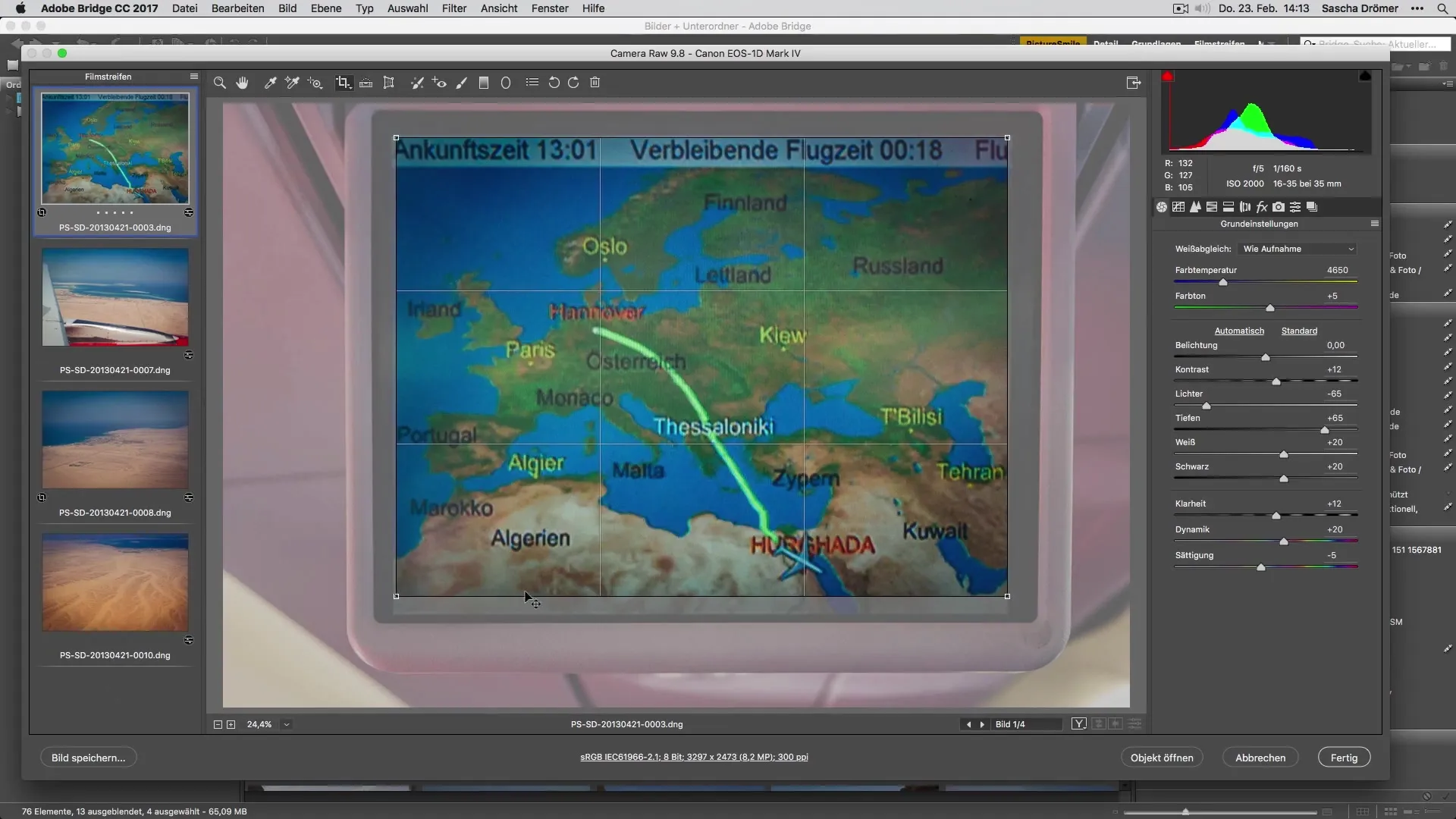
Miglioramento del contrasto
Le impostazioni di contrasto sono decisive per far sì che le tue foto sembrino più vive. Vai semplicemente alle impostazioni di contrasto corrispondenti e aumenta leggermente i valori. Assicurati di mantenere i colori naturali e di non esagerare con l'elaborazione dell'immagine. In questo modo otterrai una rappresentazione equilibrata che mette in risalto la bellezza del soggetto.
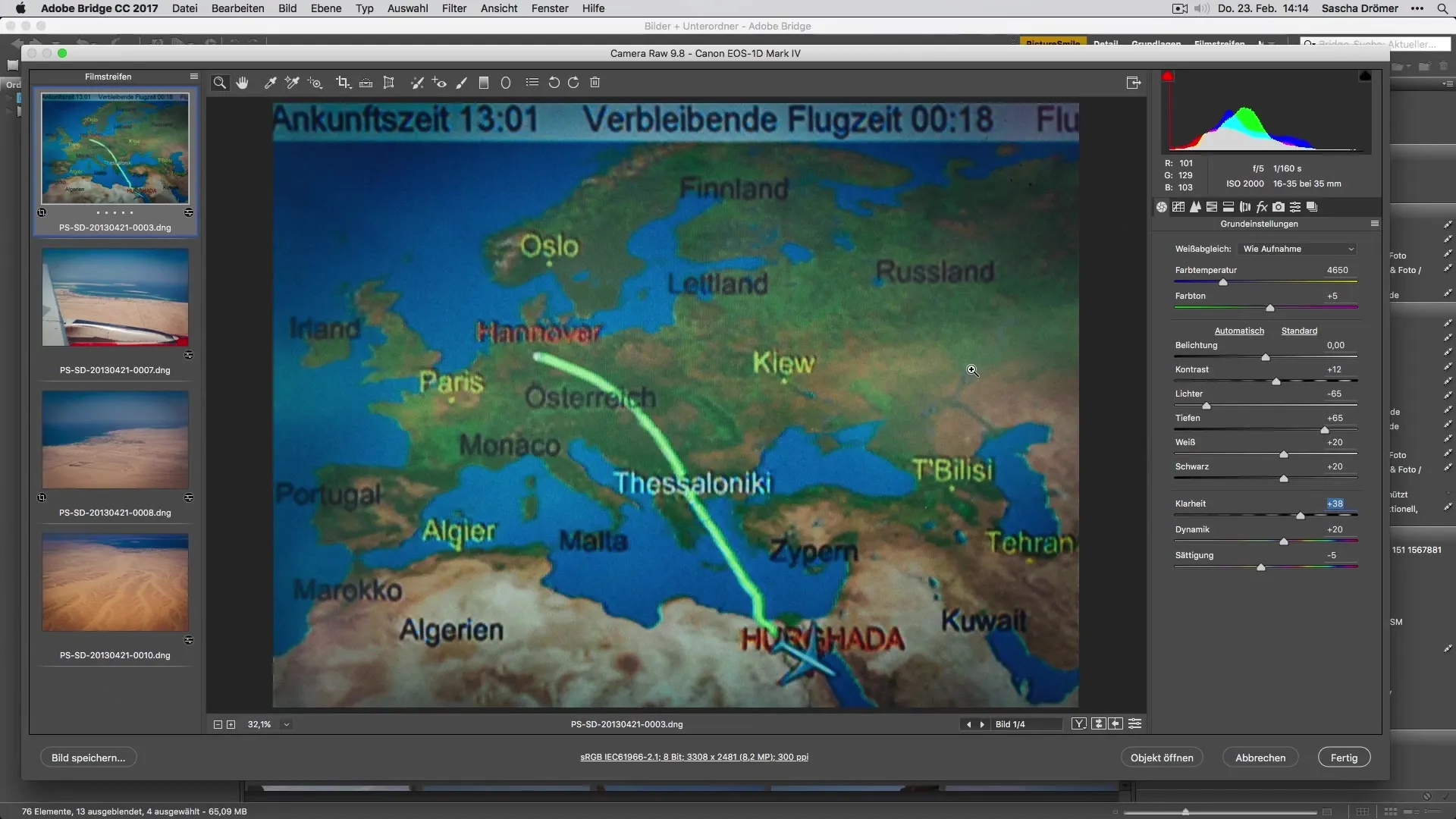
Sincronizzazione delle impostazioni
Una delle funzioni più utili di Adobe Camera Raw è la possibilità di trasferire le impostazioni elaborate su altre immagini. Seleziona le immagini che desideri modificare e tieni premuto il tasto Shift. Ora vai alle impostazioni di sincronizzazione. Attiva le regolazioni desiderate, in particolare per quelle locali, per assicurarti che tutte le modifiche vengano applicate anche lì.
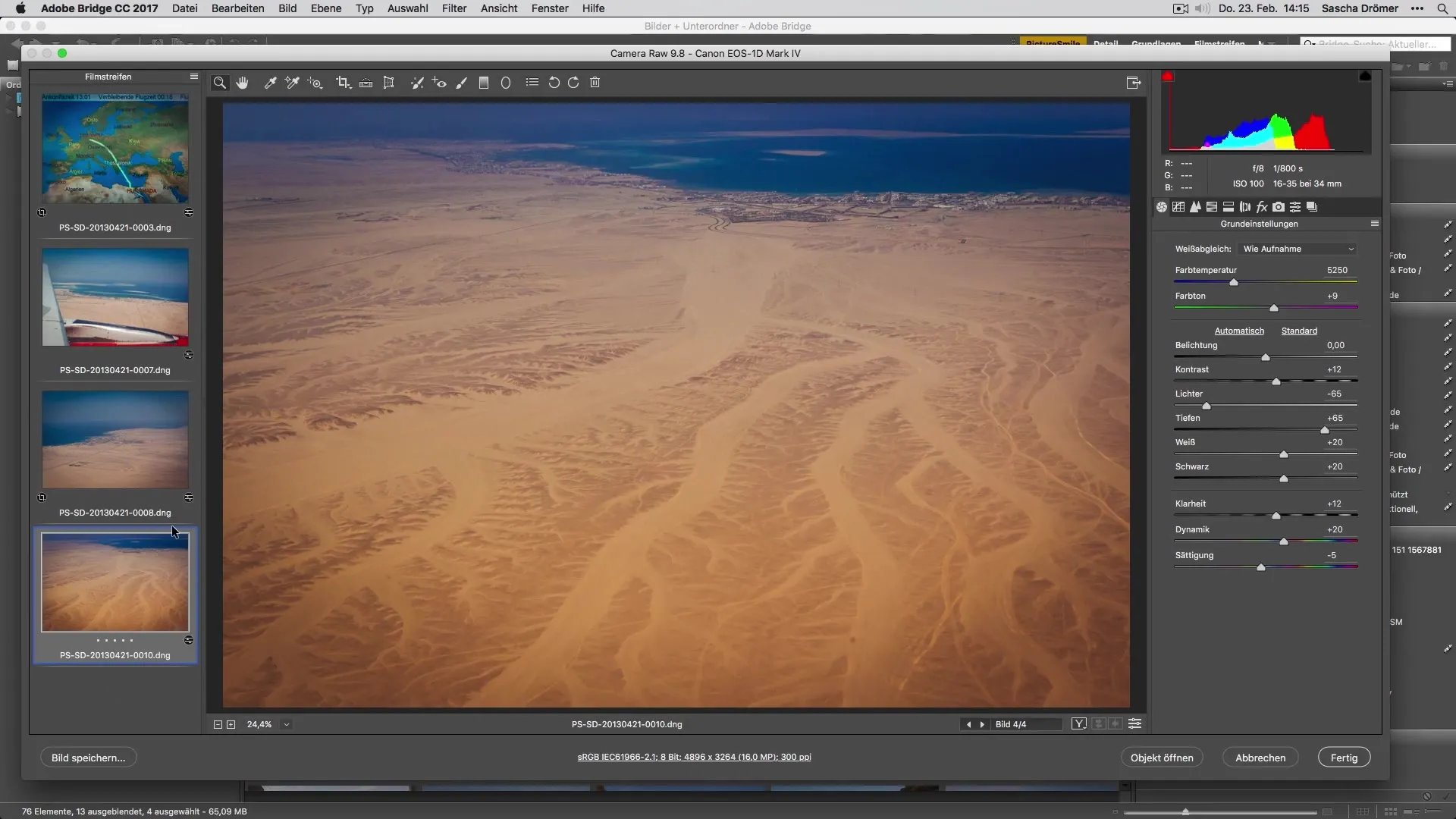
Applicazione del filtro gradiente
Il filtro gradiente è un altro potente strumento in Adobe Camera Raw. Con esso puoi fare regolazioni mirate in aree specifiche della tua immagine. Trascina il gradiente nell'area desiderata e regola i due gradienti secondo le tue preferenze. Assicurati che le transizioni siano morbide e che tutto abbia un aspetto naturale.
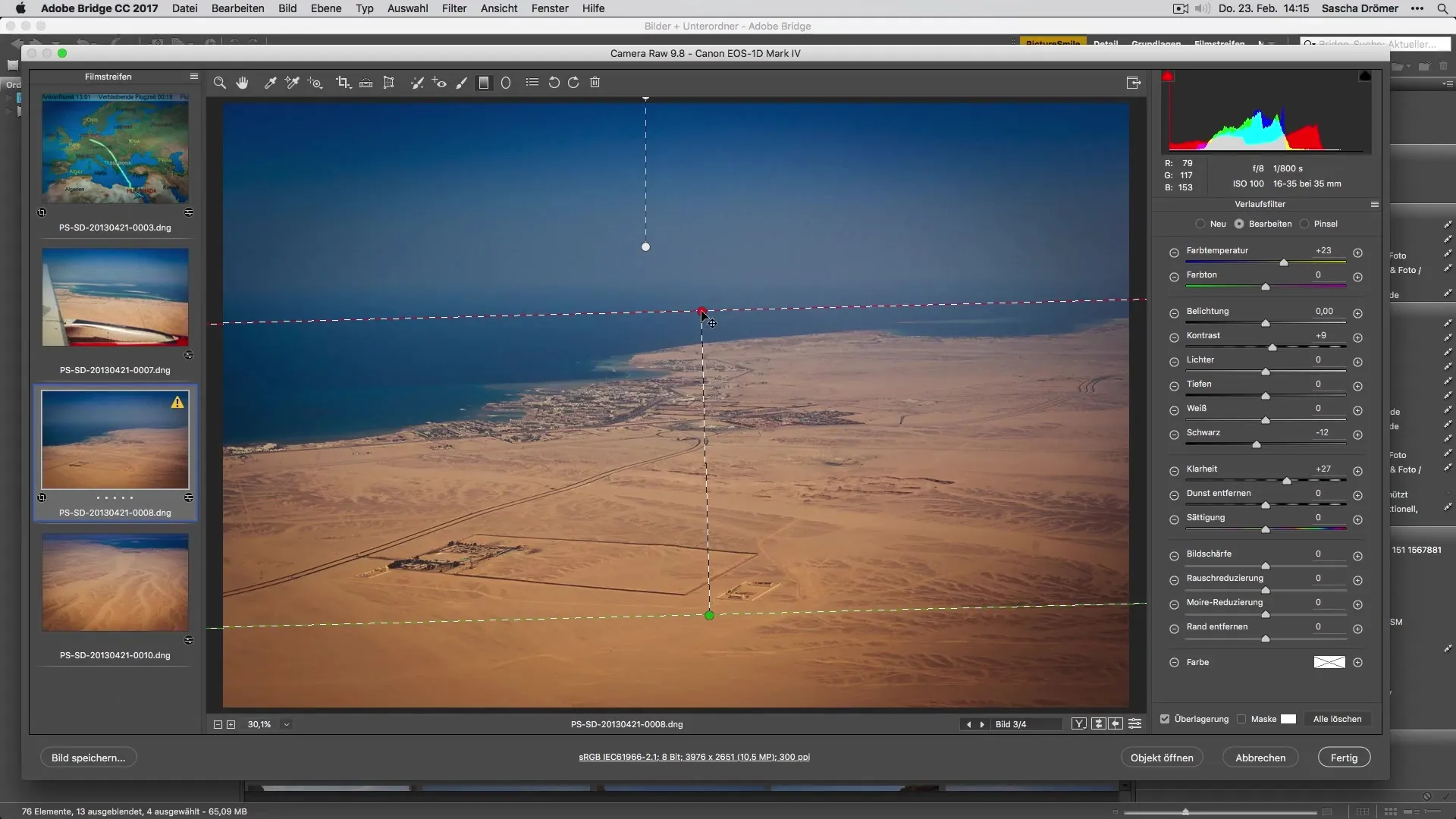
Ritocchi finali e aggiustamenti conclusivi
Prima di salvare la tua immagine, fai un ultimo paio di aggiustamenti per assicurarti che tutto sia perfetto. Controlla l'equilibrio dei colori, il contrasto e la nitidezza per assicurarti che soddisfi le tue aspettative. Questi ultimi passaggi possono fare una grande differenza e portare la tua fotografia a un livello superiore.
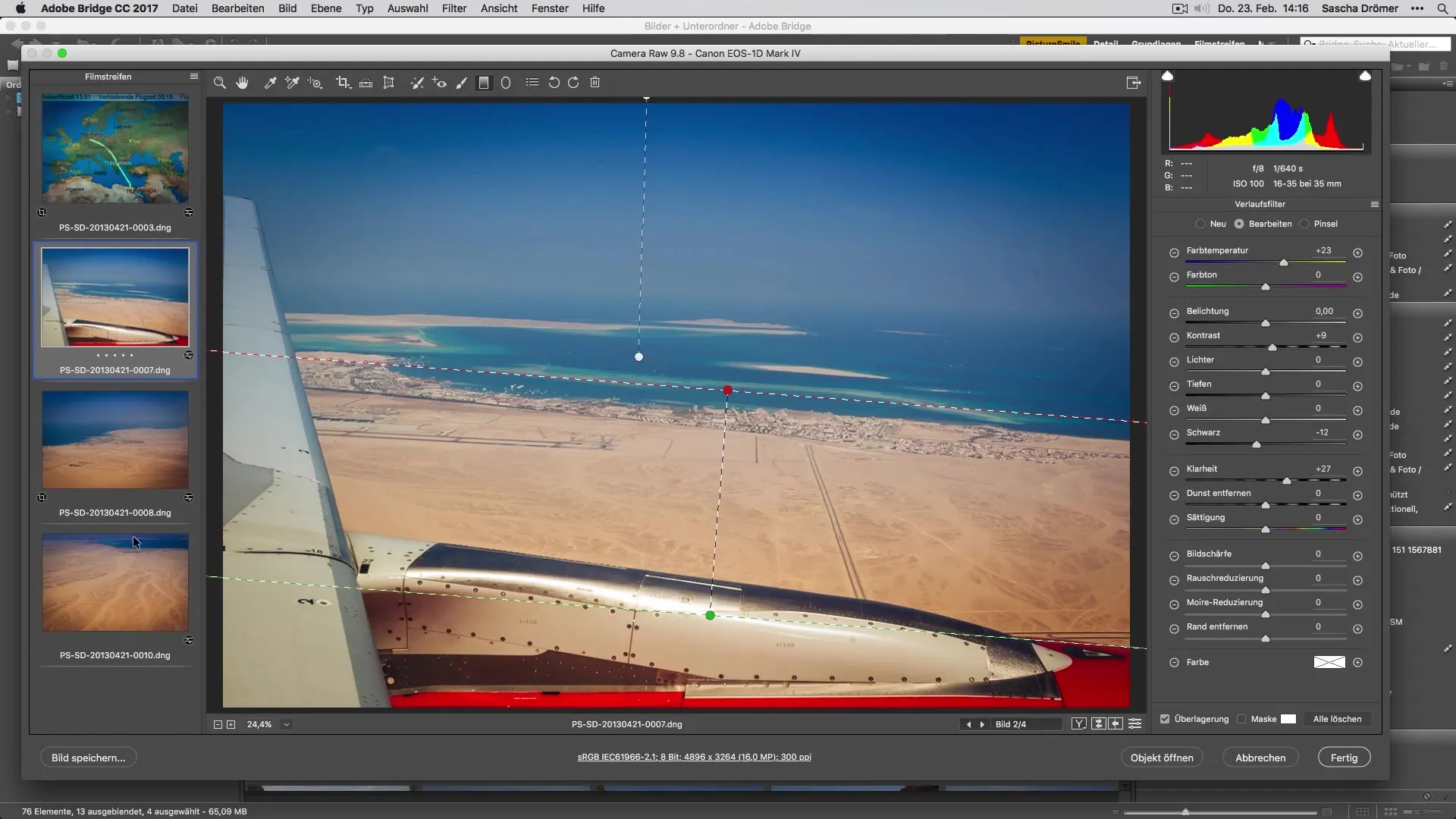
Riepilogo – Sviluppare al meglio le foto di viaggio: guida all'elaborazione delle immagini in Adobe Camera Raw
Elaborare le tue foto di viaggio in Adobe Camera Raw può fare la differenza tra un'immagine buona e una eccellente. Dall'allineamento e dal ritaglio, alla sincronizzazione delle impostazioni fino all'applicazione mirata dei filtri, abbiamo coperto tutti i passaggi necessari per rendere le tue immagini più attraenti. Utilizza questa guida per portare la tua elaborazione fotografica a un nuovo livello.
Domande frequenti
Come posso allineare un'immagine in Adobe Camera Raw?Puoi utilizzare la funzione di trasformazione per allineare automaticamente l'immagine.
Come sincronizzo le impostazioni tra più immagini?Seleziona le immagini, tieni premuto il tasto Shift e vai alle impostazioni di sincronizzazione.
Che cos'è il filtro gradiente e come lo utilizzo?Il filtro gradiente consente regolazioni mirate in aree specifiche dell'immagine. Trascina il gradiente nell'area desiderata e regola le impostazioni.
Come posso migliorare la composizione dell'immagine durante il ritaglio?L'obiettivo è mettere in evidenza gli elementi principali nell'immagine, consulta lo strumento di ritaglio e sperimenta con i bordi.
Quali sono i punti principali nell'aumento del contrasto?Assicurati di mantenere i colori naturali e di non far sembrare l'immagine eccessivamente elaborata.


